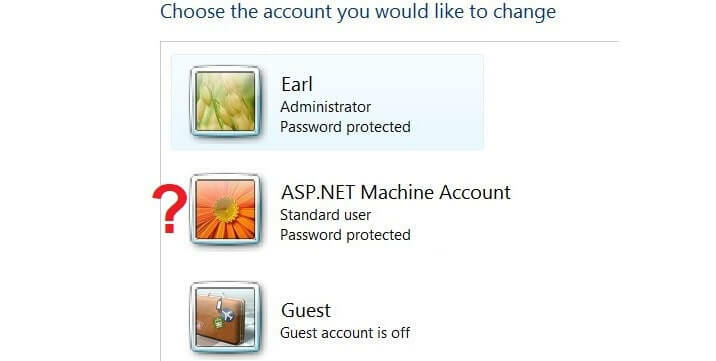- Neki korisnici Windowsa 10 prijavili su visoku poruku ID-a događaja upotrebe CPU-a na svom računalu tijekom pokretanja raznih aplikacija.
- Trebali biste provjeriti antivirus i onemogućiti određene značajke.
- Upotrijebite besplatni alat dostupan u sklopu paketa Windows Sysinternals.
- Izvršite vraćanje sustava slijedeći naš korak-po-korak vodič u nastavku.

Ovaj softver će popraviti uobičajene računalne pogreške, zaštititi vas od gubitka datoteka, zlonamjernog softvera, kvara hardvera i optimizirati vaše računalo za maksimalne performanse. Riješite probleme s računalom i uklonite viruse sada u 3 jednostavna koraka:
- Preuzmite alat za popravak računala Restoro koji dolazi s patentiranim tehnologijama (patent dostupan ovdje).
- Klik Započni skeniranje kako biste pronašli probleme sa sustavom Windows koji bi mogli uzrokovati probleme s računalom.
- Klik Popravi sve za rješavanje problema koji utječu na sigurnost i performanse vašeg računala
- Restoro je preuzeo 0 čitatelji ovog mjeseca.
Velika potrošnja CPU-a može biti neugodan problem, a kad smo već kod toga, mnogi su korisnici izvijestili o ID-u događaja događaja visoke upotrebe CPU-a na svom računalu. To može predstavljati veliki problem i drastično utjecati na vašu izvedbu, ali postoji način da se taj problem riješi.
Poruka ID-a događaja velike upotrebe CPU-a može biti problematična, ali može se dogoditi mnogo sličnih problema. Kad smo kod ovih problema, evo nekoliko uobičajenih problema koje su korisnici izvijestili:
- Windows Eusluga ventilacijskog dnevnika visoka CPU upotreba - Ovaj se problem ponekad može pojaviti ako je vaš zapisnik događaja pun, a da biste ga riješili, samo trebate očistiti zapisnik događaja i problem će biti riješen.
- bokgh CPU događaj upotrebe Windows 10, 8.1, 7 - Ovaj se problem može pojaviti na bilo kojoj verziji sustava Windows, pa čak i ako koristite Windows 8.1 ili 7, trebali biste na njega primijeniti većinu naših rješenja.
- Događaj velike upotrebe CPU-a Explorer.exe, Excel 2013, Google Chrome, Kaspersky - Ovaj problem može utjecati na gotovo svaku aplikaciju na vašem računalu, a ako naiđete na ovaj problem, privremeno onemogućite antivirus i provjerite pomaže li to.
ID događaja visoke upotrebe CPU-a, kako ga popraviti u sustavu Windows 10?
- Provjerite antivirusni / vatrozid
- Koristite Explorer Explorer
- Obriši zapisnik preglednika događaja
- Uđite u siguran način
- Izvedite Clean boot
- Stvorite novi korisnički račun
- Izvršite obnavljanje sustava
1. rješenje - Provjerite antivirusni / vatrozid
Prema korisnicima, ponekad se može pojaviti poruka s ID-om događaja s visokom upotrebom procesora zbog problema s antivirusnim / vatrozidom. Da biste riješili ovaj problem, savjetuje se da onemogućite određene antivirusne značajke i provjerite rješava li to problem. U slučaju da to ne uspije, vaš sljedeći korak bio bi potpuno onemogućavanje antivirusa.
Ako ovo ne riješi problem, možda ćete morati potpuno ukloniti antivirus i provjeriti pomaže li to. Čak i ako uklonite antivirus, i dalje ćete biti zaštićeni Windows Defender, tako da nećete morati previše brinuti o svojoj sigurnosti.
Ako uklanjanjem antivirusnog programa riješite svoj problem, ovo bi moglo biti savršeno vrijeme da razmislite o prelasku na drugi antivirusni softver. Na mreži je dostupno mnogo izvrsnih opcija, ali ako želite maksimalnu zaštitu koja neće ometati vaš sustav, isprobajte najbolji antivirus.
⇒ Nabavite BullGuard
- PROČITAJTE I: Kako popraviti visoku upotrebu procesora IAStorDataSvc u sustavu Windows 10
2. rješenje - upotrijebite Explorer Explorer
Ako na računalu imate problema s porukom o ID-u događaja visoke upotrebe CPU-a, možda ćete moći riješiti problem pomoću programa Explorer. Ako niste upoznati, ovo je besplatni alat i dostupan je kao dio Windows Sysinternals paket.
Pomoću ovog alata možete vidjeti dostupne procese, baš kao i u Upravitelj zadataka, ali možete vidjeti i mnogo više dodatnih informacija. Zahvaljujući tim informacijama na računalu možete lako pronaći uzrok velike potrošnje procesora.
Imajte na umu da je Process Explorer dizajniran za napredne korisnike računala, a ako ste početnik, možda ćete imati problema s pronalaženjem pravilne upotrebe ovog alata.
3. rješenje - Obrišite zapisnik preglednika događaja
Preglednik događaja je korisna aplikacija koja vam omogućuje da na računalu vidite razne događaje i riješite probleme. Međutim, ponekad se zbog vašeg dnevnika preglednika događaja može pojaviti velika pogreška ID-a događaja s visokom CPU Ova datoteka dnevnika sadrži sve događaje koji su navedeni, a ponekad ova datoteka dnevnika može uzrokovati ovaj i druge probleme.
Da biste riješili problem, savjetujemo vam da očistite datoteku dnevnika. To je jednostavno učiniti, a to možete učiniti slijedeći ove korake:
- Pritisnite Windows tipka + X otvoriti Win + X izbornik. Sad odaberite Preglednik događaja s popisa.

- Kada se otvori Preglednik događaja, u lijevom oknu proširite Dnevnici sustava Windows odjeljak i odaberite Prijave. Sada u desnom oknu kliknite Obriši zapisnik. Ako želite, možete spremiti svoje zapisnike prije nego što ih uklonite.
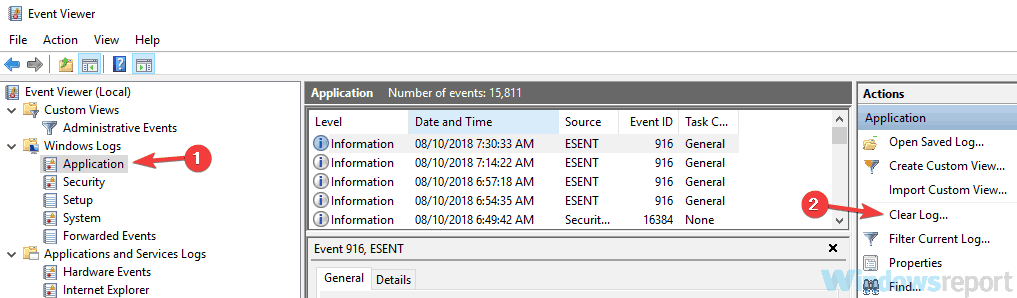
- Sada se vratite na Dnevnici sustava Windows odjeljak, odaberite sljedeću kategoriju na popisu i uklonite i njene zapisnike. Ponavljajte ove korake dok ne izbrišete sve zapisnike Dnevnici sustava Windows odjeljak.
Nakon čišćenja dnevnika, provjerite je li problem još uvijek prisutan. Ovo je neobično rješenje, ali nekoliko je korisnika izvijestilo da djeluje, pa biste ga možda htjeli isprobati.
4. rješenje - uđite u siguran način
Prema korisnicima, ponekad biste mogli popraviti ID događaja upotrebe CPU-a jednostavnim unosom Siguran način. U slučaju da ne znate, Sigurni način rada poseban je segment sustava Windows i radi sa zadanim postavkama i upravljačkim programima, što ga čini savršenim za rješavanje problema.
Da biste ušli u siguran način, trebate učiniti sljedeće:
- Otvori Aplikacija Postavke. Najbrži način za to je korištenje Windows tipka + I prečac.
- Sada idite na Ažuriranje i sigurnost odjeljak.
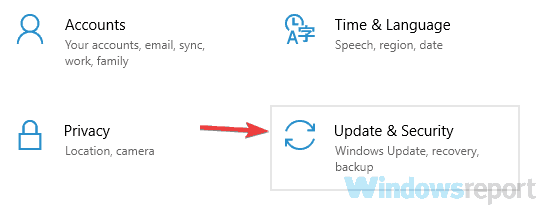
- Odabrati Oporavak s izbornika s lijeve strane. U desnom oknu kliknite Ponovno pokreni sada dugme.
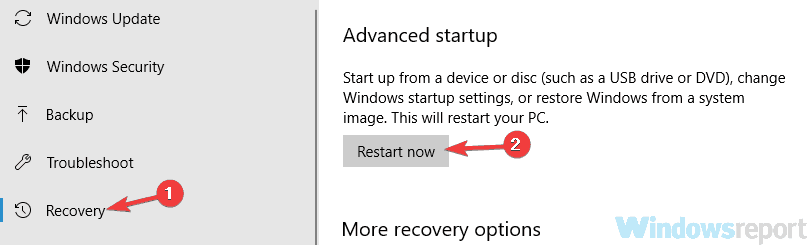
- Sada bi se trebao pojaviti popis opcija. Odabrati Rješavanje problema> Napredne mogućnosti> Postavke pokretanja. Pritisnite Ponovo pokrenite dugme.
- Nakon što se računalo ponovno pokrene, prikazat će vam se popis opcija. Odaberite verziju sigurnog načina rada koju želite koristiti pritiskom na odgovarajuću tipku tipkovnice.
Nakon što uđete u siguran način, provjerite je li problem još uvijek prisutan. Ulazak u siguran način možda neće riješiti problem, ali to je sjajan način za rješavanje problema s računalom, pa ga svakako isprobajte.
- PROČITAJTE I: Popravak: Visoka temperatura procesora u sustavu Windows 10
Rješenje 5 - Izvedite čisto pokretanje
Ako imate visoku pogrešku ID-a događaja upotrebe CPU-a, problem su možda aplikacije nezavisnih proizvođača na vašem računalu. Ponekad aplikacije treće strane mogu ometati vaš sustav, ali taj ćete problem možda moći riješiti izvedbom Clean boot. Da biste to učinili, morate slijediti ove korake:
- Pritisnite Windows tipka + R. Sad uđi msconfig i kliknite u redu ili pritisnite Unesi.
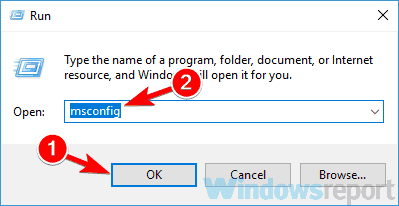
- Kada Sistemska konfiguracija pojavi se prozor, idite na Usluge tab. Ček Sakrij sve Microsoftove usluge i pritisnite Onemogući sve dugme.
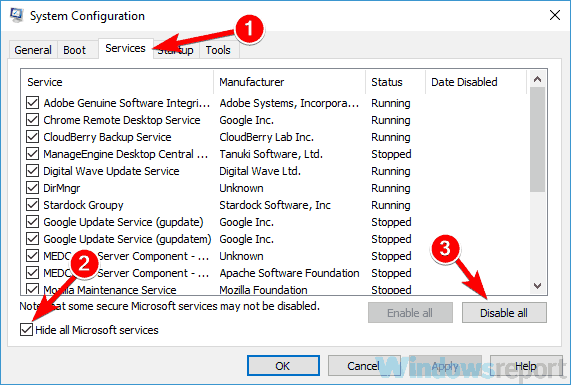
- Idite na Pokretanje karticu i kliknite Otvorite Task Manager.
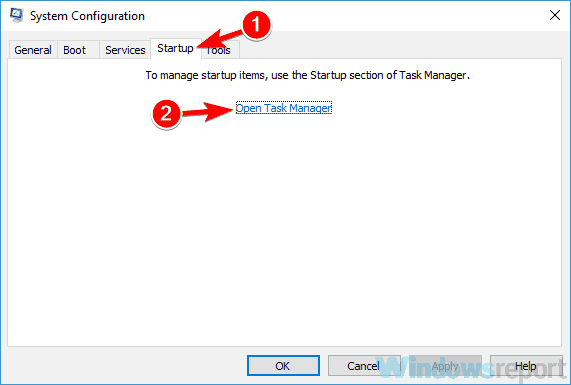
-
Upravitelj zadataka sada će se pojaviti i vidjet ćete popis aplikacija za pokretanje. Desnom tipkom miša kliknite prvu aplikaciju na popisu i odaberite Onemogući. Ponovite ovo za sve programe za pokretanje.
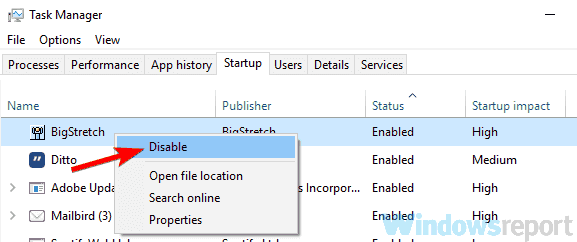
- Nakon što onemogućite sve programe za pokretanje, vratite se na Sistemska konfiguracija prozor. Klik Prijavite se i u redu za ponovno pokretanje računala.
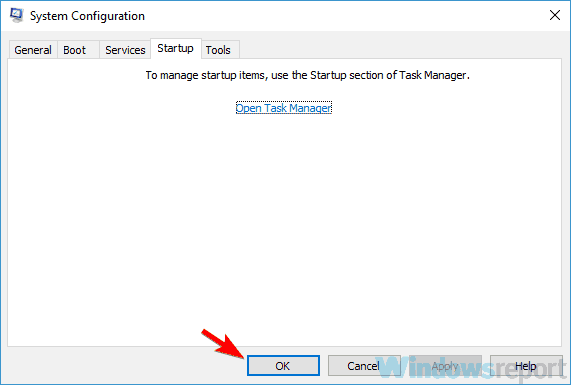
Nakon što se računalo ponovno pokrene, provjerite je li problem još uvijek prisutan. Ako se problem više ne pojavljuje, sigurno je da je problem uzrokovala jedna od onemogućenih aplikacija ili usluga. Da biste odredili uzrok, morat ćete omogućiti programe i usluge u grupama dok ne pronađete uzrok problema.
Imajte na umu da ćete morati ponovno pokrenuti računalo svaki put nakon omogućavanja grupe aplikacija ili usluga kako biste primijenili promjene.
6. rješenje - Stvorite novi korisnički račun
Drugi način popravljanja velikog broja događaja CPU-a je stvaranje novog korisničkog računa. Ponekad se taj problem može dogoditi jer je vaš korisnički račun oštećen, a najbolji način za rješavanje problema je samo stvaranje novog korisničkog računa. Da biste to učinili, samo slijedite ove jednostavne korake:
- Otvori Aplikacija Postavke i prijeđite na Računi odjeljak.
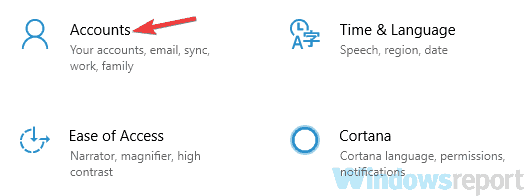
- Sad odaberite Obitelj i drugi ljudi s lijevog okna. Sada kliknite Dodajte nekoga drugog na ovo računalo dugme.
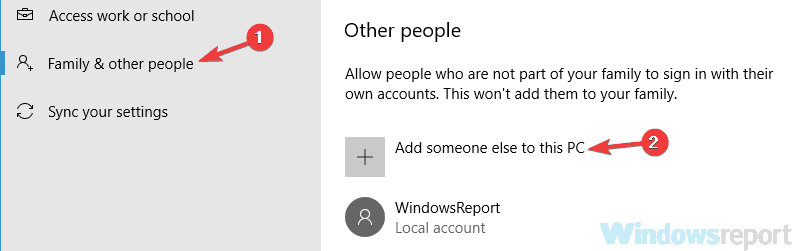
- Odaberite Nemam podataka za prijavu ove osobe.
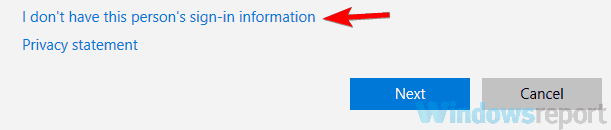
- Odaberi Dodajte korisnika bez Microsoftovog računa.
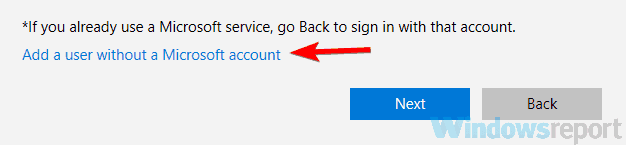
- Postavite korisničko ime i lozinku ako želite za novi račun i kliknite Sljedeći.
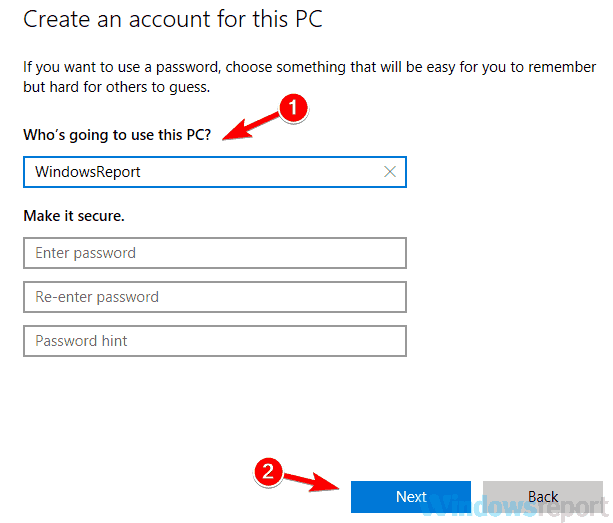
Nakon stvaranja novog računa, prebacite se na njega i provjerite je li problem još uvijek prisutan. Ako se problem ne pojavi na novom računu, morat ćete premjestiti osobne datoteke sa starog računa na novi i početi ga koristiti umjesto starog računa.
Rješenje 7 - Izvršite obnavljanje sustava
Prema mišljenju korisnika, ponekad se taj problem može riješiti jednostavno izvedbom a Vraćanje sustava. U slučaju da niste upoznati, System Restore može lako vratiti sve nedavne promjene na vašem računalu i usput riješiti razne probleme. Da biste izvršili vraćanje sustava, morate učiniti sljedeće:
- Pritisnite Windows tipka + S i uđite vraćanje sustava u polju za pretraživanje. Sada odaberite Stvorite točku vraćanja s popisa rezultata.
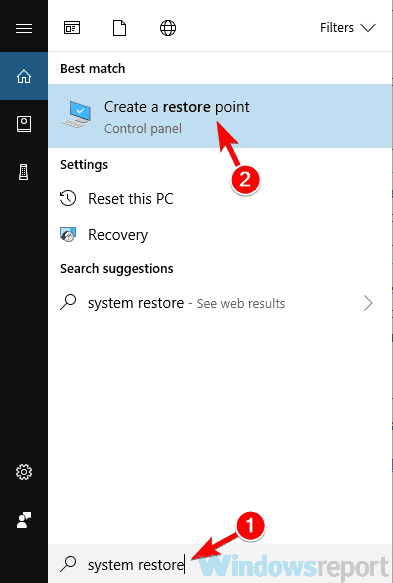
- Pritisnite Vraćanje sustava gumb u Svojstva sustava prozor.
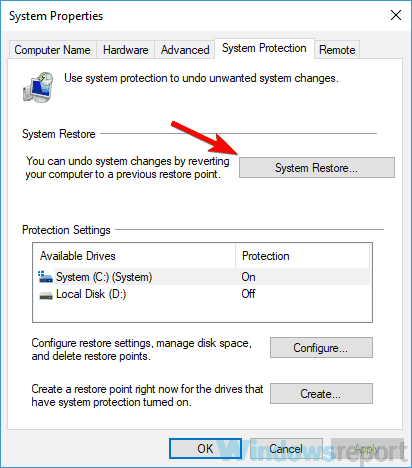
-
Vraćanje sustava sada će se pojaviti prozor. Klik Sljedeći nastaviti.
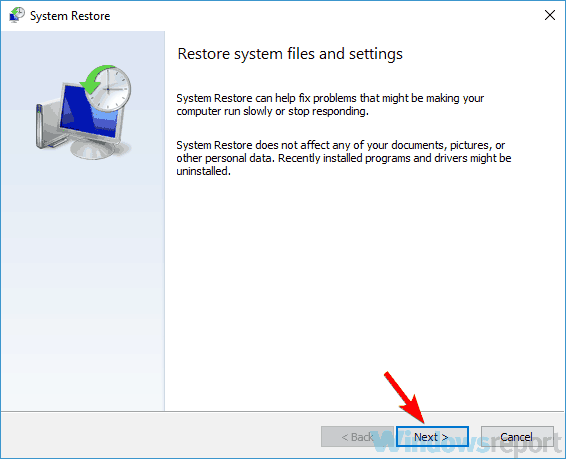
- Sad provjeri Prikaži više točaka vraćanja opcija, ako je dostupna. Odaberite željenu točku vraćanja i kliknite Sljedeći.
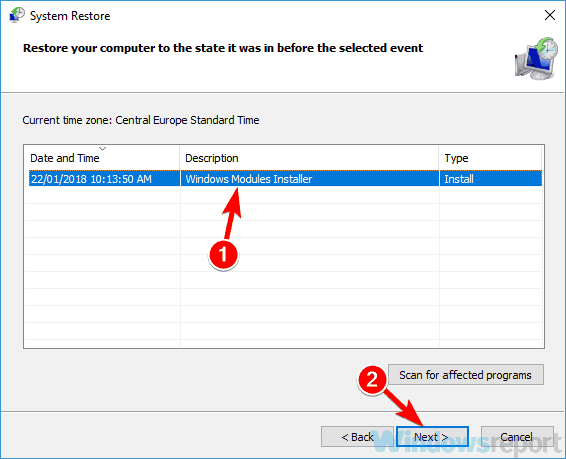
- Upute na zaslonu trebale bi vas voditi kroz postupak restauracije.
Nakon što se računalo vrati, problem bi trebao biti u potpunosti riješen.
Poruka ID-a događaja velike upotrebe CPU-a može biti prilično problematična, ali nadamo se da ste uspjeli riješiti ovaj problem pomoću jednog od naših rješenja.
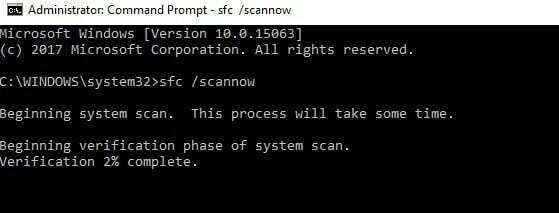
![Ne mogu instalirati XAMPP softver na računalo [ULTIMATE GUIDE]](/f/ee064e120807b2bcdf91e41e779712c0.jpg?width=300&height=460)